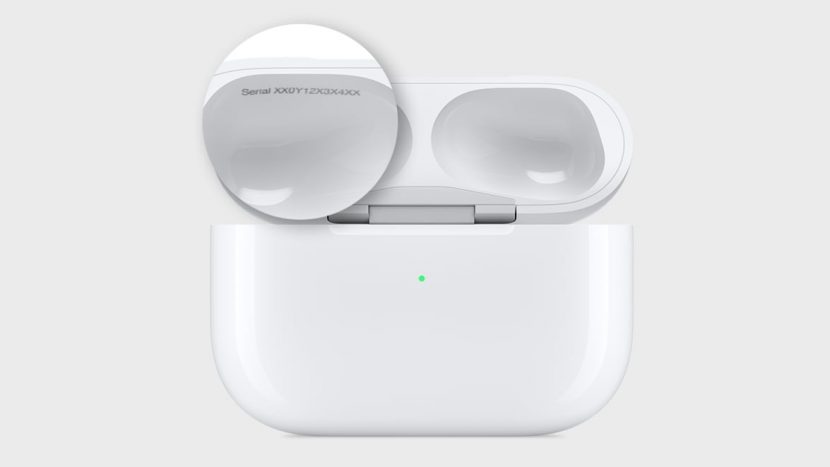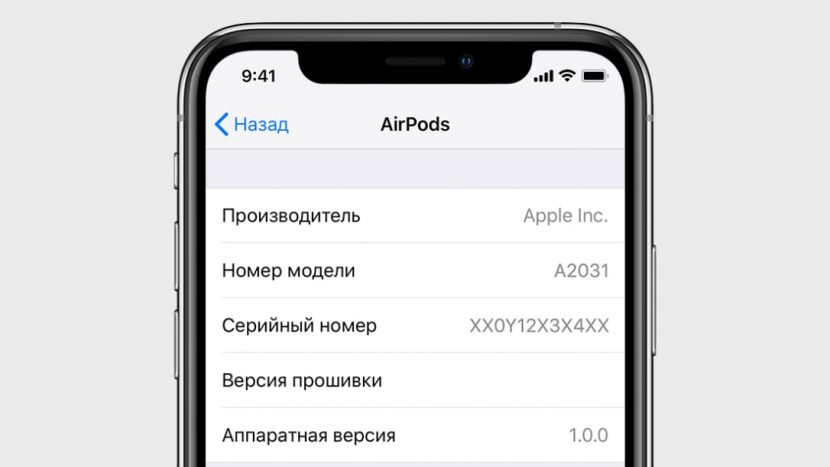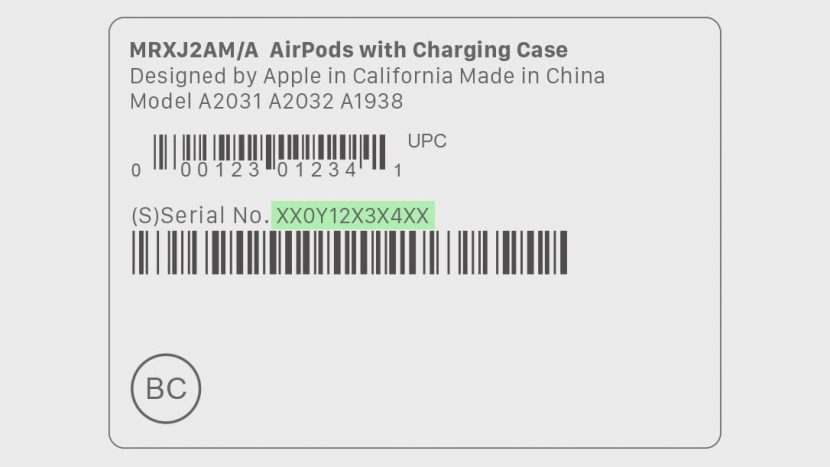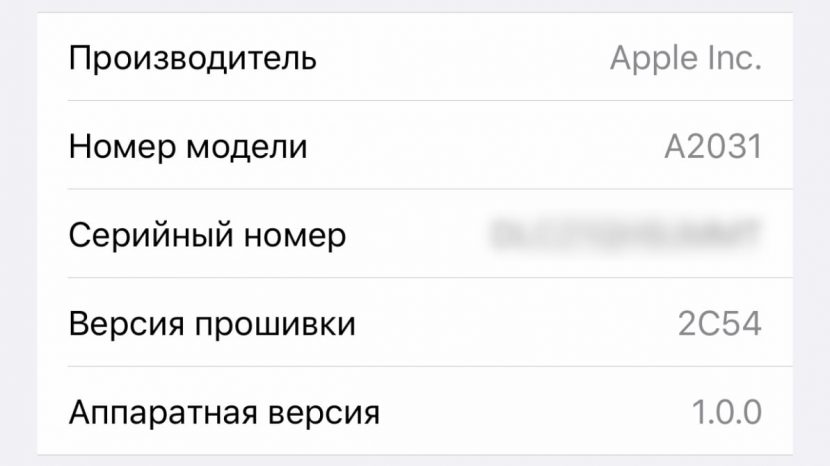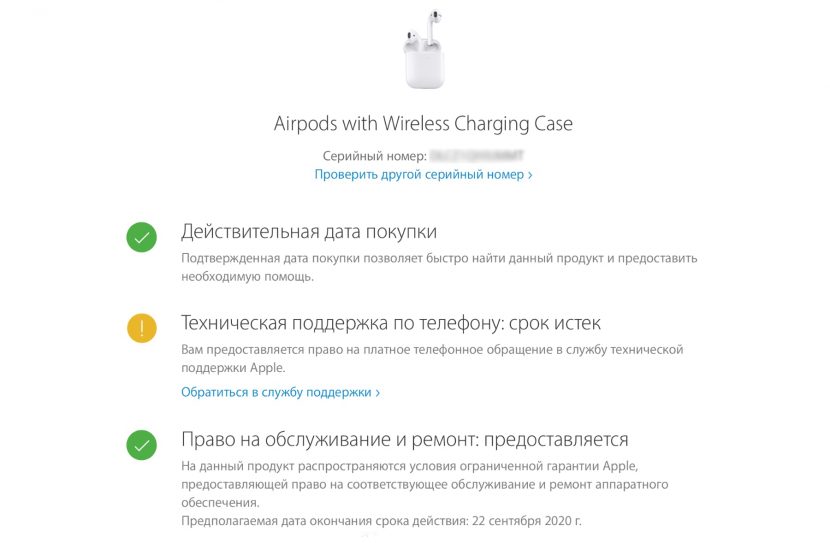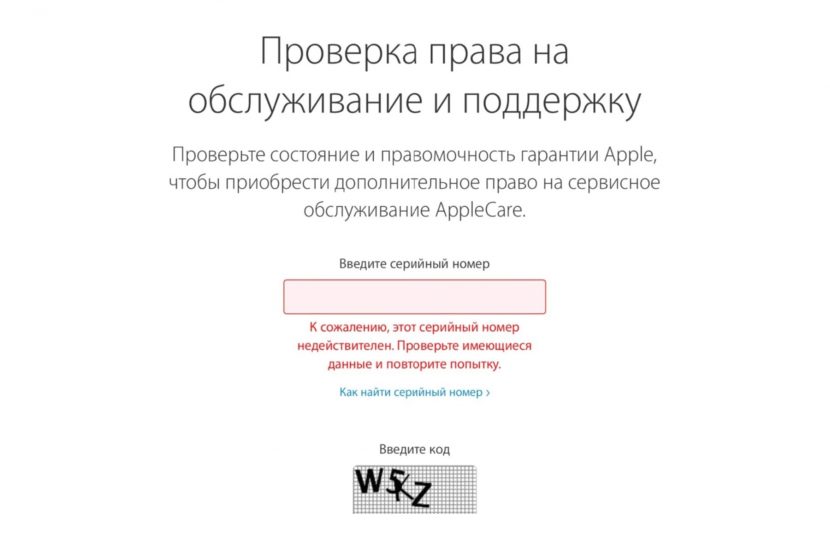Программа для проверки оригинальности товара на айфон
Прочитав данную инструкцию, Вы сможете понять, откуда Ваш iPhone, использовался ли он ранее, разлочен ли он, а также многое другое необходимое перед покупкой
1. На что следует обратить внимание при покупке устройства.
Информацию об использовании и аппаратных проблемах можно узнать уже при покупке устройства.
- Для того, чтобы проверить, может ли звонить Ваше устройство, стоит сразу сделать / купить SIM-карту необходимого форм-фактора:
- iPhone 2G, 3G, 3Gs – Mini-SIM
- iPhone 4, 4S – Micro SIM
- iPhone 5 и выше – Nano-SIM
2. Что нужно знать перед покупкой iPhone / iPad / iPod Touch.
Для того, чтобы провести более глубокую проверку аппарата, следует знать следующие данные:
- Соответствие между указанными на упаковке данными и данными на аппарате.
- IMEI
- Номер модели
- Серийный номер
![Прикрепленное изображение]()
![Прикрепленное изображение]()
Узнаем страну, из которой привезен iPhone
Чтобы понять, будет ли аппарат разлочен, следует проверить страну его происхождения.
![Прикрепленное изображение]()
3. Проверка iPhone по серийному номеру
По серийному номеру можно узнать значительно больше информации, чем при помощи номера модели.
Серийный номер – это 11 или 12 знаков, по которым можно узнать модель устройства, цвет, дату изготовления.
Полученную информацию можно тут же сверить с тем, что у вас в руках.
1.1 Проверка iPhone по серийному номеру вручную
11-значный серийный номер
- первые два знака — это идентификатор подразделения, грубо говоря, номер цеха. Никакой информации о подразделениях в Сети нет.
- третий знак — это последняя цифра года производства данного устройства. Например, если телефон был выпущен в 2010 — будет 0, если в 2011 — 1, в 2012 — 2 и так далее;
- следующие два знака — неделя производства. У меня это «08» — восьмая неделя 2011 года, то есть февраль;
- с шестокго по восьмой знак – номер недели, когда был выпущен iPhone.
- идущие следом два знака, заключенные в оранжевый квадрат, обозначают модель и ее цвет;
- ну и последний знак (желтым цветом) указывает на объем памяти устройства.
- VR0 – iPhone (2G) 4 GB
- WH8 – iPhone (2G) 8 GB
- 0KH – iPhone (2G) 16 GB
- Y7H – iPhone 3G Черный 8 GB
- Y7K – iPhone 3G Черный 16 GB
- 3NP – iPhone 3GS Черный 16 GB
- 3NR – iPhone 3GS Черный 32 GB
- 3NQ – iPhone 3Gs Белый 16 GB
- 3NS – iPhone 3Gs Белый 32 GB
- A4S – iPhone 4 Черный 16 GB
- A4T – iPhone 4 Черный 32 GB
![Прикрепленное изображение]()
![Прикрепленное изображение]()
![Прикрепленное изображение]()
4. Проверка iPhone по IMEI
IMEI дает больше всего информации об устройстве, однако его трудно расшифровать.
![Прикрепленное изображение]()
![Прикрепленное изображение]()
![Прикрепленное изображение]()
Если вы совершаете покупку у официальных реселлеров типа "Beeline", "MTC", "Связной" и пр., проверять некоторые пункты данных рекомендаций совсем необязательно - телефоны идут Neverlock (незалоченные под оператора) и произведенные специально для РФ.
![Прикрепленное изображение]()
- Откройте iTunes и подключите к компьютеру старый девайс.
- Нажмите на появившуюся иконку вашего устройства.
- Пролистайте вниз и нажмите на кнопку «Создать копию сейчас».
![Прикрепленное изображение]()
- Зайти в Настройки.
- Выбрать вкладку iCloud.
- Пролистать в самый низ и нажать «Выйти».
ВАЖНО: Не удаляйте информацию из iCloud вручную, потому что она сотрётся со всех подключенных устройств.
Удаление всей информации с продаваемого устройства является строго обязательным шагом. Но делать это лучше в самом конце, когда вы точно удостоверитесь, что все важные данные сохранены и вы ничего не потеряете. Чтобы стереть все данные на устройстве, перейдите в Настройки — Основные — Сброс. Здесь нужно выбрать опцию «Сбросить контент и настройки».
ВАЖНО: После подтверждения операции назад дороги уже не будет. Поэтому перед сбросом еще раз внимательно проверьте, сделали ли вы резервные копии важных данных.
![Прикрепленное изображение]()
Желательно проверку по IMEI делать в любом случае, покупаете ли устройство на рынке, с рук или в сетевом магазине типа Эльдорадо. Почему? Потому что даже в сетевых магазинах порой бывает случаи, когда продают либо восстановленные устройства (rebufished, т.е. ремонтированные. Продать могут как положено в пленке с идеальной коробкой и пр.) , либо купленные в другой стране (с этим тоже могут быть определенные трудности, скажем, при обращении в службу тех. поддержки: вы будете говорить, что купили устройство в России и показывать местный чек, а служба поддержки будет утверждать обратное и требовать чек реселлера другой страны) . Поэтому лучше быть сразу бдительным, чем потом столкнуться с неприятностями.
![Как проверить AirPods на оригинальность по серийному номеру]()
Расскажем как проверить любые AirPods на оригинальность по серийному номеру и где его посмотреть. Как узнать модель беспроводных наушников Apple, способы отличить копию от оригинала. Информация актуальна для 1-го, 2-го поколения и AirPods Pro.
4 способа узнать серийный номер наушников
Возможно, вы хотите проверить беспроводные наушники Apple на оригинальность, узнать информацию о гарантии или собираетесь воспользоваться программой AppleCare. Для каждого из этих действий нужно знать серийный номер на AirPods.
Здесь есть один важный момент:
- Оба наушника 1-го поколения и их кейс имеют одинаковый номер (за исключением случая, если вы купили к ним беспроводной футляр).
- В случае второго поколения (выпускается с марта 2019 года) и AirPods Pro, каждый наушник и чехол имеют собственные номера. При этом основным серийником считается указанный на зарядном кейсе.
Номер можно найти на крышке футляра с внутренней стороны:
На крышке кейса AirPods Pro он расположен слева. На футлярах предыдущих моделей он нанесён в правой нише корпуса.![серийный номер на крышке кейса AirPors Pro]()
Разглядеть его непросто — шрифт очень маленький, может потребоваться лупа или очки.
Аналогичное буквенно-цифровое обозначение нанесено на корпусе как на изображении ниже:
![Серийный номер на наушнике Apple]()
Возможно, часть знаков стёрлась со временем либо вы его просто не можете их прочитать или увидеть. Поэтому серийный номер наушников Apple можно посмотреть на устройстве с iOS, например, на iPhone или iPad, к которому они подключены в данный момент.
Для этого откройте «Настройки» -> «Основные» -> «Об этом устройстве» -> AirPods. На экране вы увидите все данные:
![серийник в настройках iOS]()
Наконец, он расположен на коробке, рядом со штрих-кодом. Расположение может отличаться в зависимости от поколения устройства.
![номер на коробке]()
Как отличить оригинал от подделки
Отличить оригинальные наушники AirPods от подделки по внешнему виду можно в случае дешёвой некачественной копии:
- Плохое качество сборки выдаёт копии. Даже если подделка выполнена на высоком уровне, по качеству можно понять, что перед вами не оригинал.
- Звук копии значительно хуже оригинала — маловероятно, что вам дадут вскрыть запечатанную упаковку и послушать музыку, но всё же.
Первый — низкая цена. Все хотят купить подешевле, чем пользуются продавцы контрафакта. Если перед вами предложение по цене значительно ниже рыночной, лучше отказаться от покупки, что бы ни говорил продавец.
Если низкая цена не останавливает, введите на сайте Apple серийный номер, указанный на коробке (если она запечатана в плёнку), с чехла или самих наушников. Выше мы указали где его посмотреть, а ниже по тексту куда вводить.
И наконец, третий способ потребует подключения AirPods к iOS. После этого перейдите в «Настройки» -> «Основные» -> «Об этом устройстве» -> AirPods (вместо последнего может быть указано имя наушников).
![информация от Airpods в настройках iOS]()
На экране вы увидите наименование производителя, номер модели, серийник, версию прошивки и аппаратную версию. Подделка этих данных не отображает.
Полезное видео по теме без лишней информации:
Коротко по видео:
- В ролике сказано, что неоригинал подключается по другому. На самом деле, современные копии подключаются к iPhone абсолютно также, как оригинал. Телефон не увидит разницы между ними.
- Подделка отличается цветом — он чуть темнее или желтее оригинала.
- Качество материала коробки и содержимого у подделки ощутимо хуже.
- Неоригинал часто имеет люфт крышки чехла, чего не бывает у оригинала.
- Крышка чехла у подделки состоит двух частей — внешняя часть корпуса и внутренняя. В настоящих она является единым целым.
Как проверить серийный номер AirPods
Все устройства компании имеют уникальный номер, который привязан к гарантии продукта (часто его путают с идентификатором IMEI).
Чтобы проверить AirPods на оригинальность переходим по ссылке, вводим серийник и проверочный код. В результате возможны два варианта:
![]()
![]()
В первом случае сервис определил оригинальные наушники Apple, во втором указал на подделку. Рекомендуем заполнить форму повторно, чтобы исключить вероятность ошибки.
Как определить модель беспроводных наушников
Если отличить AirPods Pro не составляет труда, то понять какую модель обычных Эйрподс вы держите в руках невозможно простым визуальным осмотром.
Нам вновь поможет серийный номер. У каждого поколения первые символы отличаются:
Если вы знаете другие способы проверить подлинность наушников или пробить их по серийному номеру, поделитесь ими в комментариях.
Прочитав данную инструкцию, Вы сможете понять, откуда Ваш iPhone, использовался ли он ранее, разлочен ли он, а также многое другое необходимое перед покупкой
1. На что следует обратить внимание при покупке устройства.
Информацию об использовании и аппаратных проблемах можно узнать уже при покупке устройства.- Для того, чтобы проверить, может ли звонить Ваше устройство, стоит сразу сделать / купить SIM-карту необходимого форм-фактора:
- iPhone 2G, 3G, 3Gs – Mini-SIM
- iPhone 4, 4S – Micro SIM
- iPhone 5 и выше – Nano-SIM
2. Что нужно знать перед покупкой iPhone / iPad / iPod Touch.
Для того, чтобы провести более глубокую проверку аппарата, следует знать следующие данные:
- Соответствие между указанными на упаковке данными и данными на аппарате.
- IMEI
- Номер модели
- Серийный номер
![Прикрепленное изображение]()
![Прикрепленное изображение]()
Узнаем страну, из которой привезен iPhone
Чтобы понять, будет ли аппарат разлочен, следует проверить страну его происхождения.
![Прикрепленное изображение]()
3. Проверка iPhone по серийному номеру
По серийному номеру можно узнать значительно больше информации, чем при помощи номера модели.
Серийный номер – это 11 или 12 знаков, по которым можно узнать модель устройства, цвет, дату изготовления.
Полученную информацию можно тут же сверить с тем, что у вас в руках.
1.1 Проверка iPhone по серийному номеру вручную
11-значный серийный номер
- первые два знака — это идентификатор подразделения, грубо говоря, номер цеха. Никакой информации о подразделениях в Сети нет.
- третий знак — это последняя цифра года производства данного устройства. Например, если телефон был выпущен в 2010 — будет 0, если в 2011 — 1, в 2012 — 2 и так далее;
- следующие два знака — неделя производства. У меня это «08» — восьмая неделя 2011 года, то есть февраль;
- с шестокго по восьмой знак – номер недели, когда был выпущен iPhone.
- идущие следом два знака, заключенные в оранжевый квадрат, обозначают модель и ее цвет;
- ну и последний знак (желтым цветом) указывает на объем памяти устройства.
- VR0 – iPhone (2G) 4 GB
- WH8 – iPhone (2G) 8 GB
- 0KH – iPhone (2G) 16 GB
- Y7H – iPhone 3G Черный 8 GB
- Y7K – iPhone 3G Черный 16 GB
- 3NP – iPhone 3GS Черный 16 GB
- 3NR – iPhone 3GS Черный 32 GB
- 3NQ – iPhone 3Gs Белый 16 GB
- 3NS – iPhone 3Gs Белый 32 GB
- A4S – iPhone 4 Черный 16 GB
- A4T – iPhone 4 Черный 32 GB
![Прикрепленное изображение]()
![Прикрепленное изображение]()
![Прикрепленное изображение]()
4. Проверка iPhone по IMEI
IMEI дает больше всего информации об устройстве, однако его трудно расшифровать.
![Прикрепленное изображение]()
![Прикрепленное изображение]()
![Прикрепленное изображение]()
Если вы совершаете покупку у официальных реселлеров типа "Beeline", "MTC", "Связной" и пр., проверять некоторые пункты данных рекомендаций совсем необязательно - телефоны идут Neverlock (незалоченные под оператора) и произведенные специально для РФ.
![Прикрепленное изображение]()
- Откройте iTunes и подключите к компьютеру старый девайс.
- Нажмите на появившуюся иконку вашего устройства.
- Пролистайте вниз и нажмите на кнопку «Создать копию сейчас».
![Прикрепленное изображение]()
- Зайти в Настройки.
- Выбрать вкладку iCloud.
- Пролистать в самый низ и нажать «Выйти».
ВАЖНО: Не удаляйте информацию из iCloud вручную, потому что она сотрётся со всех подключенных устройств.
Удаление всей информации с продаваемого устройства является строго обязательным шагом. Но делать это лучше в самом конце, когда вы точно удостоверитесь, что все важные данные сохранены и вы ничего не потеряете. Чтобы стереть все данные на устройстве, перейдите в Настройки — Основные — Сброс. Здесь нужно выбрать опцию «Сбросить контент и настройки».
ВАЖНО: После подтверждения операции назад дороги уже не будет. Поэтому перед сбросом еще раз внимательно проверьте, сделали ли вы резервные копии важных данных.
![Прикрепленное изображение]()
Желательно проверку по IMEI делать в любом случае, покупаете ли устройство на рынке, с рук или в сетевом магазине типа Эльдорадо. Почему? Потому что даже в сетевых магазинах порой бывает случаи, когда продают либо восстановленные устройства (rebufished, т.е. ремонтированные. Продать могут как положено в пленке с идеальной коробкой и пр.) , либо купленные в другой стране (с этим тоже могут быть определенные трудности, скажем, при обращении в службу тех. поддержки: вы будете говорить, что купили устройство в России и показывать местный чек, а служба поддержки будет утверждать обратное и требовать чек реселлера другой страны) . Поэтому лучше быть сразу бдительным, чем потом столкнуться с неприятностями.
Далеко не каждый может купить себе новый iPhone в магазине электронике, однако мечтает иметь именно такой гаджет. Значит, можно попробовать купить с рук – часто люди продают практически новые, мало использованные устройства и по выгодной стоимости. Но возникает вопрос безопасности – действительно ли вы купите оригинальный Айфон или же вам подсунут подделку?
У «серого» гаджета могут некорректно запускаться приложения, он может не реагировать на сеть вашего мобильного оператора, также отсутствует гарантия.
Далее разберемся, как проверять iPhone перед покупкой, чтобы быть уверенным в его оригинальности.
![Оригинальный Айфон как проверить]()
Проверка серийного номера
Серийный номер устройства – это первое, с чего следует начинать. Его можно узнать несколькими способами:
- изучить информацию на коробке гаджета – у оригинала на задней стороне упаковки всегда должны быть прописаны идентификационные данные;
- на sim-лотке – это опция актуальна только для старых моделей;
- если гаджет еще не активирован – включить его, подождать, когда внизу экрана появится восклицательный знак и нажать на него. Вы получите информацию о серийном номере.
![Где искать серийный номер Айфона]()
Рисунок 1. Самый простой способ убедиться в оригинальности устройства — проверить его серийный номер
Есть еще один самый простой и удобный способ проверки Айфонов на подлинность:
- зайти в Настройки в раздел с Основными;
- выбрать пункт Об устройстве;
- найти строку с опцией серийного номера и посмотреть его.
Если вы узнали номер в телефоне, сравните его с тем, который на задней крышке коробки, важно, чтобы они совпадали (рисунок 1).
Проверка оригинальности iPhone на официальном сайте Apple
Для полной уверенности, что вы приобретаете оригинальный Айфон, рекомендуется дополнительно его проверить, получив данные об устройстве на официальном сайте компании Apple (рисунок 2).
![Официальный сайт Apple]()
Рисунок 2. На официальном сайте Apple можно узнать всю информацию о конкретном устройстве
Для этого требуется выполнить следующие действия:
Важно, чтобы гарантия была действительной, иначе не стоит покупать сомнительный телефон.
Зачем проверять iPhone по серийному номеру
Зная серийный номер «яблочного» устройства, пользователь получает такую важную информацию о нем:
![Как определить украденный Айфон]()
Рисунок 3. Проверка по серийному номеру поможет убедиться, что Айфон не был украден
В любой ситуации, когда вы сомневаетесь, лучше обращаться на сайт компании и проверять все данные по Айфону (рисунок 3).
Проверка iPhone по IMEI
Если вы покупаете гаджет в запакованной коробке, тогда IMEI можно посмотреть на обратной стороне упаковки (рисунок 4).
![Как найти IMEI в Айфоне]()
Рисунок 4. Номер IMEI — еще один простой способ проверки оригинальности Айфона
Важно, чтобы идентификационный номер, обозначенный в телефоне, совпадал с тем, который на коробке, и наоборот. То есть у оригинального устройства при любом способе проверки IMEI данные должны быть одинаковыми.
Зная, какой IMEI у вашего Айфона, вы получаете следующую важную информацию:
- статус – украден или куплен официально;
- страна покупки – через модельный номер можно понять, для продажи в какой стране используется телефон;
- статус поиска через опцию «Найти iPhone» – вы сможете понять, включена ли сейчас эта команда и если да, то необходимо, чтобы продавец вышел из своего аккаунта в iCl
Пошаговая инструкция по проверке Айфона на оригинальность приведена в видео.
Читайте также:
- iPhone 2G, 3G, 3Gs – Mini-SIM
- iPhone 2G, 3G, 3Gs – Mini-SIM